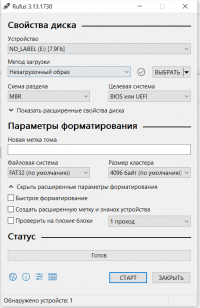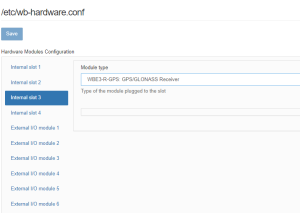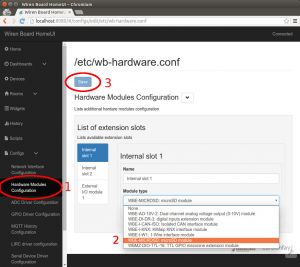WBE2S-MICROSD MicroSD Extension Module: различия между версиями
м (A.Degtyarev переименовал страницу Wiren Board 6: WBE2S-MICROSD Extension Module в WBE2S-MICROSD MicroSD Extension Module без оставления перенаправления: Часть переводимой страницы Wiren Board 6: WBE2S-MICROSD Extension Module.) |
м (→Установка: Добавил информацию о слотах, куда можно установить) |
||
| Строка 24: | Строка 24: | ||
==Установка== | ==Установка== | ||
{{Wbincludes:Setup MOD}} | {{Wbincludes:Setup MOD}} | ||
{{Wbincludes:Installation MOD WBE2S}} | |||
{{Wbincludes:Configuration MOD}} | {{Wbincludes:Configuration MOD}} | ||
[[File:Hwconf microsd.jpg|thumb|300px|Конфигурация]] | [[File:Hwconf microsd.jpg|thumb|300px|Конфигурация]] | ||
Версия 18:43, 11 мая 2021
Аппаратная часть
Модуль поставляется без MicroSD-карты! Карта устанавливается в разъём под верхней крышкой контроллера.
Для доступа к разъему подденьте крышку плоской отверткой и снимите ее.
Поддерживаемые карты: MicroSD, MicroSDHC.
Максимальная поддерживаемая скорость интерфейса: 10Mbit/s (1,25MB/s)
Подготовка карты памяти
Для максимальной производительности рекомендуем отформатировать карту памяти в формат Fat32.
Под ОС Windows с этой задачей лучше всего справится программа Rufus
Установка
При заказе модулей в комплекте с контроллером Wiren Board, мы устанавливаем их на производстве — вам нужно только настроить модули в веб-интерфейсе контроллера.
Если вы купили модули отдельно, установите их самостоятельно:
- Разберите корпус контроллера.
- Вставьте модуль, соблюдая полярность: выступ на нем должен попасть в паз на плате контроллера.
Модуль совместим с контроллерами Wiren Board 6 и Wiren Board 7 всех ревизий, его можно установить:
- Wiren Board 6.3–6.6 — в слот MOD3.
- Wiren Board 6.7–7.x — в слот MOD4.
Всего в контроллер можно установить только 1 модуль WBE2S.
Конфигурирование
Смена уровня доступа
Для изменения настроек контроллера вам нужен уровень доступа Администратор, который можно выставить в разделе Настройки → Права доступа.
После завершения настроек рекомендуем поставить уровень доступа Пользователь или Оператор — это поможет не совершить случайных ошибок при ежедневной работе с веб-интерфейсом.
Настройка
После физического подключения модуля его нужно добавить в конфигурацию контроллера:
- В веб-интерфейсе перейдите в раздел Настройки → Конфигурационные файлы → Модули расширения и порты , выберите тот Внутренний слот, куда установлен модуль расширения.
- В раскрывающемся списке Тип модуля выберите название установленного модуля.
- Нажмите кнопку Сохранить. Контроллер включит нужные для работы модуля порты.
Для удаления модуля выберите тип Не установлен.
Работа
Карта памяти определяется в системе как mmc1. Карта доступна как устройство /dev/mmcblk1, а разделы на карте как /dev/mmcblk1p0 и т.д.
Монтирование
Перед началом работы
Для работы с данными на карте памяти, примонтируйте её раздел в локальный каталог. Для этого воспользуйтесь командой mount.
Например, создадим каталог /mnt/sdcard и примонтируем в него раздел карты /dev/mmcblk1p1:
mkdir /mnt/sdcard
mount /dev/mmcblk1p1 /mnt/sdcard
После этого данные с примонтированного раздела карты памяти будут доступны в каталоге /mnt/sdcard.
По завершении работы
После окончания работы с данными на карте, отмонтируйте ее разделы командой umount.
Например, отмонтируем раздел карты памяти, который примонтирован в каталог /mnt/sdcard:
umount /mnt/sdcard
Тест скорости
Примонтируйте флешку и зайдите в папку, куда смонтирована фшешка:
cd /mnt/sdcard
Запустите команду:
dd if=/dev/urandom of=rnd_data bs=1M count=50